איך לחסוך בזמן הקלדה על המק
חוזרים ומקלידים אותם משפטים? יש לכם שגיאות כתיב וטעויות הקדלה שחוזרות על עצמן? במק יש פתרונות פשוטים לזה. קראו, למדו והקלידו בקיצור
<< אתרי חברות הסלולר: עד שתיגמר לכם הסבלנות
חלק לא קטן מהמילים, מהמשפטים או אפילו הפסקאות שאנחנו מקלידים מדי יום המחשב, חוזרות על עצמן. סטודנטים נאלצים להקליד ציטוט מקורות בעבודות שלהם, עורכי דין כותבים את אותן הפסקאות בחוזים שהם מייצרים, מתכנתים מקלידים שורות קוד ארוכות, אנשי שירות לקוחות עונים אותה התשובה באימייל וכן הלאה.
אם אתם מכירים את כלי תחליפי המילים והתיקונים האוטומטיים של Word אתם יודעים במה מדובר. אז מה כל כך מיוחד במק? שאתם יכולים לעשות שימוש בכלי הזה בכל תוכנה ולאורך זמן לחסוך לעצמכם שעות של הקלדה מיותרת.
- בואו לבקר ולהגיב גם בפייסבוק שלנו
איך זה בכלל עובד
עד ל-Snow Leopard היו מספר תוכנות שעשו את עבודת החלפת הטקסט, אך אפל החליטה להוסיף אותו כחלק בלתי נפרד ממערכת ההפעלה. הכלי מכונה Symbols and Text Substitution.
כדי להגיע אליו הכנסו ל-Sysptem Prefernces.
שם בחרו ב-Langage and Text.
אז לחצו על לשונית Text.
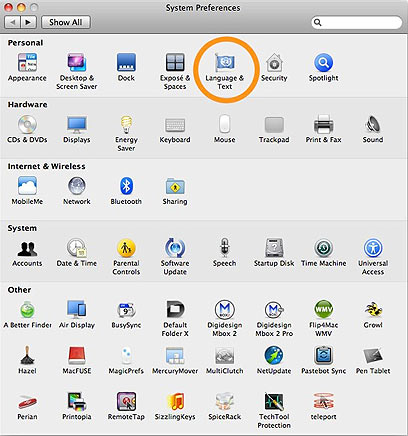
חלקו השמאלי של החלון כולל טבלה ובה שלוש עמודות. העמודה הראשונה היא תיבה שאותה ניתן לסמן כדי לבחור אם אתם רוצים לעשות שימוש בקיצור שמופיע בעמודה הבא. בשלב מאוחר יותר, שבו יהיו לכם המון קיצורי ותחליפים, תגלו שיש מצבים בהם תרצו לכבות אחד מהם אבל לא למחוק אותו לחלוטין. במקרה הזה הסירו את הסימון מן התיבה.
העמודה השנייה מציגה את הטקסט שאותו תרצו להחליף למשל (c), והעמודה השלישית מציגה את הטקסט שיחליף אותו - למשל © - סימן זכויות היוצרים. תהליך ההחלפה מתבצע מיידית ובצורה אוטומטית. הקלידו את השילוב (c) באימייל, מסמך או בדפדפן והוא יוחלף מיד. אתם יכולים להמשיך לכתוב ולא להתעכב על העניין. מה שצריך לשים לב הוא שהמערכת רגישה לאותיות גדולות או קטנות ולכן יש להקפיד להקליד את הטקסט כמו שהוא מופיע בעמודה השנייה. כמובן שהדבר המעניין באמת הוא הוספה של קיצורים תיקונים ותחליפי טקסט מקוריים משלכם.

איך להוסיף תחליפי טקסט?
להחליף אותיות בסימנים זה נחמד, אבל יש דברים חשובים יותר. לדוגמה אם אתם עובדים בשירות לקוחות, ומקבלים את אותה השאלה שוב ושוב, הייתם רוצים שתהייה לכם את האפשרות להקליד את המילה “תשובה1” ופוף, לקבל טקסט שלם ובו 250 מילים, יחד עם חתימה ואיחולים לבביים. כמו ברוב התוכנות על המק, גם כאן תמצאו למטה משמאל לחצן + שמאפשר להוסיף מידע חדש. לחצו עליו ושורה חדשה תפתח. בעמודה השנייה הקלידו את טקסט הקיצור. בעמודה השלישית הקלידו את הטקסט שתרצו שיופיע במקום. אין הגבלת תווים בתא הזה, אך אפל לא יצרה דרך נוחה לראות ולערוך את הטקסט. מומלץ להכין את הטקסט שלכם מראש ב-TextEdit ולאחר מכן להעתיק אותו ולהדביק כאן.
כעת בדקו את התוצאה. חזרו ל-TextEdit או לתוכנת המייל והקלידו את הקיצור שקבעתם. אם הכל עובד כשורה הטקסט יוחלף מייד.
תיקון שגיאות הקלדה ועזרה בכתיבת עבודות
לסטודנטים יש לא מעט שימוש בכלי הזה. בזמן כתיבת עבודה, קורה שמקלידים מילים באנגלית בצורה שגוייה. זה קורה גם למי שאנגלית היא שפת אימו. ברוב המקרים זו טעות הקלדה אך לפעמים פשוט היסח דעת ואולי קצת חוסר ידע. אם אתם יודעים לזהות את השגיאות הנפוצות שלכם, אתם יכולים להוסיף אותן אל Symbols and Text Substitution בעמודה השנייה ואת הכיתוב הנכון בעמודה השלישית.
מקום נוסף בו Symbols and Text Substitution הופך שימושי לסטודנט הוא בזמן הוספת ציטוט מקורות ו-ביבליוגראפיה. ברוב המקרים מדובר בעשרות של מאמרים וספרים. סטודנטים נאלצים למצוא דרכים שונות כדי להעתיק בכל פעם את שם המקור. יש מי שמכין קובץ טקסט שפתוח תמיד והוא עובר בין הקובץ הזה לעבודה כדי להעתיק את השם. אחרים משאירים לעצמם סימנים בתוך הטקסט ולאחר מכן מבצעים חיפוש והחלפה. יש דרך פשוטה יותר. צרו קיצור חדש ובעמודה השלישית כתבו את שם המקור. בעמודה השנייה בחרו בקיצור כמו *1, שמו של המחבר, או ראשי התיבות של המחברים. ברגע שתקלידו את הקיצור שבחרתם, הוא יוחלף בביבליוגראפיה.
כאשר צריכים כלים משוכללים יותר
לפני Snow Leopard היו למשתמשי מק כמה אפשרויות נוספות כאשר המובילה שבהן היא TextExpander מבית Smile. התוכנה עולה כסף אומנם ($34.95), אבל היא נחשבת למובילה שבתוכנות ממספר סיבות. היא נוחה יותר לעבודה מהכלי המובנה של OS X ויש לה גם יכולות מתקדמות יותר כמו טקסט דינמי ועוד. דוגמה טובה היא תיקוני השגיאות.
דרך Symbols and Text Substitution תהיו חייבים ליצור לעצמכם את הרשימה, TextExpander לעומת זאת מגיעה עם שתי חבילות של תיקוני הקלדה. הראשונה היא של Smile עצמה והשנייה של TidBITS, בעבר אחד מהניוזגרופס הגדול ביותר למק, היום מגזין מקוון. מה שיפה בחבילות האלו הוא שהן יודעות מה שגיאות ההקלדה הנפוצות וזאת מתוך ניסיון של מאות משתמשים ושנים של עבודה. למשל המילה “abilites” צריכה למעשה להיות כתובה כך “abilities”. אם התוכנה מותקנת, בכל פעם שתכתבו “abilites” הטעות תיעלם והכיתוב הנכון יופיע.

ומה הוא טקסט דינאמי? יש מצבים בהם אתם רוצים לכתוב טקסט קבוע ולשנות בתוכו אלמנטים. אם תפקידכם לבקש מוצרים לבדיקה למשל, תוכלו לנסח מכתב רשמי שמסביר על החברה שלכם ועל התפקיד שלכם, ולהשאיר את שם הנמען, שם החברה שלו ושם המוצר שתרצו לבדיקה פתוח כך שכל מה שתצטרכו לעשות מעכשיו הוא להוסיף אותם ולשלוח את האימייל.
כדי לעשות זאת פשוט צרו קיצור חדש בתוך TextExpander (כמו במערכת של המק, גם פה יש סימן + שעושה זאת). באזור הטקסט של התוכנה כתבו את המכתב ולאחר מכן הציבו את הסמן במקום בו נמצא שם הנמען. בחרו מתוך התפריט שמתחת לאזור הטקסט את האפשרות Fill In. חלון הטקסט יציג את הדבר הבא %fill:name%. כעת בחרו שוב ב-Fill In. שוב תקבלו את הטקסט %fill:name%. הפעם שנו את המילה name ל-company כך שהטקסט יקרא כך %fill:company%. כעת שתרחיבו את הטקסט כל אחד מהשדות יוצג לכם למילוי בזה אחר זה.

שימוש בכלי החלפת הטקסט דורש עבודת הכנה, אבל היופי הוא שלאחר שהכנתם את קטעי הטקסט שלכם פעם אחת אתם לא צריכים להקליד אותם יותר לעולם. בנוסף, רוב הטקסטים שחוזרים על עצמם כבר מוכנים לכם - הם נמצאים באימיילים ששלכתם ומסמכים שהכנתם אתם יכולים להעתיק אותם אל תוך Symbols and Text Substitution ולהוסיף להם את טקסט הקיצור. זהו אחד מהכלים הפחות מוכרים ואולי החשובים ביותר שכן הוא יכול לחסוך לכם, הלכה למעשה, שעות של הקלדה.
פורסט גאמפ ומכסחי השדים, גירסת 1945 >>








